Skelbimas
Paslaugų programa „Windows“ yra: Vietos energijos vartotojai žino apie tai, bet ne daugelis kitų naudojasi 10 apleistų „Windows“ supervalstybių ir kaip jomis naudotisNet ir patys išrankiausi „Windows“ gerbėjai, naudodamiesi visais garsiais garsais ir griausmomis, ištyrė visas sudėtingas jo savybes. Surinkome tuos paslėptus „Windows“ patarimus ir gudrybes, kurie, mūsų manymu, bus vertinami. Skaityti daugiau . Jis kaupia įvairius foninius procesus, vykdomus jūsų kompiuteryje, tačiau jis skiriasi nuo užduočių tvarkyklės skirtuko „Proceso procesai“.
Paslaugų meniu rasite viską, pradedant svarbiais „Windows“ procesais (pvz., Spausdinimo rodyklė ir laiko tarnyba) ir baigiant trečiųjų šalių procesais. Jį galite pasiekti įvesdami paslaugos.msc į meniu Pradėti.
Čia yra trys greiti veiksmai, kuriuos turėtumėte žinoti, kaip atlikti meniu Paslaugos.
1. Patikrinkite aptarnavimo priklausomybes
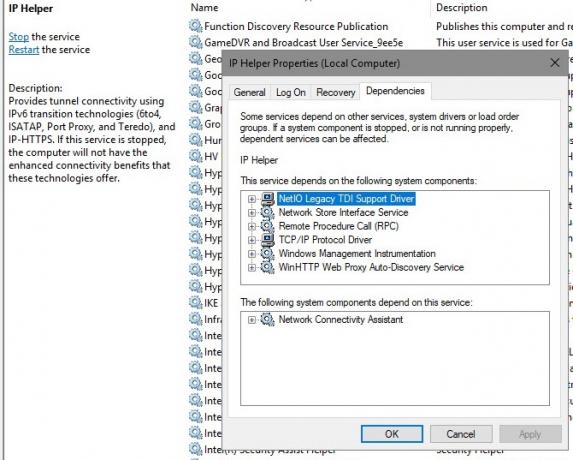
Norint tinkamai veikti, daugelis „Windows“ paslaugų priklauso viena nuo kitos. Jei matote su paslauga susijusių klaidų, naudinga išsiaiškinti, nuo kokių paslaugų priklauso nagrinėjama paslauga.
Norėdami rasti šią informaciją, sąraše pasirinkite paslaugą. Dešiniuoju pelės mygtuku spustelėkite jį ir pasirinkite Savybės. Gautame lange spustelėkite Priklausomybės skirtukas.
Pamatysite tiek paslaugų, nuo kurių priklauso ši paslauga, tiek paslaugų, kurios priklauso nuo to, kurią šiuo metu žiūrite. Galite sekti šią grandinę, kad pamatytumėte, kur slypi problema.
2. Nustatykite, kad paslaugos būtų atidėtos
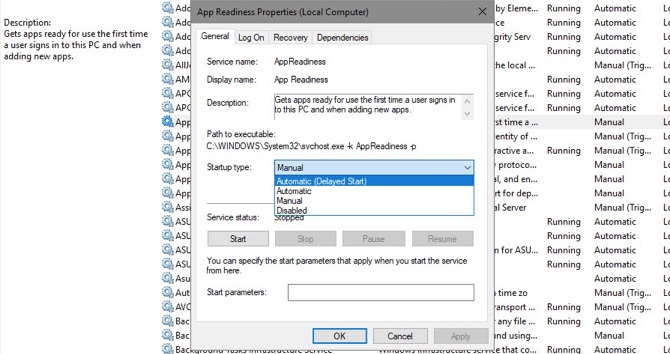
„Windows“ atlieka puikų darbą tvarkydama paslaugas pati. Neturėtumėte išjungti ar nustatyti paslaugų rankiniu būdu, nebent nežinote, ką darote. Tai, ką jūs galite padaryti, yra nustatyta, kad paslaugos atidėtos. Tai juos paleidžia paleidžiant, bet šiek tiek palaukia, kad jie to nedarytų sulėtinti bagažinę 6 būdai, kaip ištaisyti lėtą įkrovos laiką „Windows 10“Jei „Windows 10“ įkrovos laikas yra lėtas, esate ne vieni. Mes sudarėme dažniausiai pasitaikančius sprendimus, kurie padės išspręsti lėtą „Windows 10“ paleidimą. Skaityti daugiau .
Norėdami tai pakeisti, atidarykite nagrinėjamos paslaugos ypatybių langą ir suraskite Paleidimo tipas išskleidžiamasis Generolas skirtukas. Nustatykite į Automatinis (atidėtas paleidimas Jei reikia.
3. Nustatykite, kad paslaugos automatiškai prasidėtų nepavykus
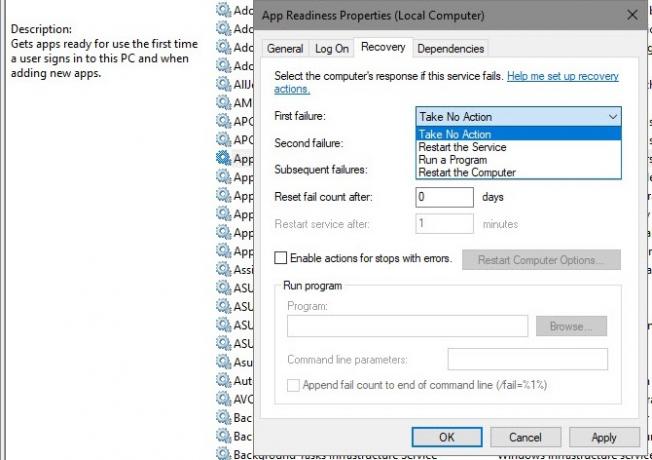
„Windows“ turi parinktį, kuri bandys paleisti paslaugą iš naujo, jei nepavyks. Tai geriau, nei rankiniu būdu paleisti paslaugą iš naujo, jei kyla su ja susijusių problemų.
Įveskite Atsigavimas skirtuką paslaugos ypatybių lange, kad tai surastumėte. Rasite išskleidžiamąsias parinktis Pirmoji nesėkmė, Antra nesėkmėir Vėlesnės nesėkmės. Pasirink Paleiskite paslaugą iš naujo parinktį pabandyti dar kartą automatiškai.
Atminkite, kad jums retai reikia pasinerti į meniu „Paslaugos“. Jei turite problemų, turėtumėte pabandykite atlikti pagrindinį „Windows“ trikčių šalinimą „Windows“ trikčių šalinimas naudojant manekenus„Windows“ daug nesąžiningai priima problemas, kurių nekontroliuoja. Sužinokite apie didžiausias problemas, kurias žmonės neteisingai naudoja „Windows“, ir kaip iš tikrųjų jas pašalinti. Skaityti daugiau prieš nardydamas tai giliai. Nereikia išjungti paslaugų, kai galite tiesiog pašalinti programas, kurios jas sukūrė.
Benas yra „MakeUseOf“ redaktoriaus pavaduotojas ir rėmėjų pašto vadovas. Jis laiko B.S. studijavo kompiuterių informacinėse sistemose iš Grovo miesto koledžo, kur baigė Cum Laude studijas ir buvo pagyrimu. Jis mėgsta padėti kitiems ir aistringai žaidžia vaizdo žaidimus kaip laikmeną.

